Latar belakang desktop atau wallpaper latar belakang lalai di Windows 10 tidak diragukan lagi mengesankan, tetapi tidak semua pengguna ingin menyimpan latar belakang desktop yang sama untuk waktu yang lama, dan ingin mengubah latar belakang desktop lalai ke gambar pilihan mereka.
Di Windows 10, Microsoft telah menurunkan tetingkap Pemperibadian klasik sebahagiannya, dan apabila anda klik kanan pada desktop dan klik Peribadikan pilihan, Windows 10 membuka bahagian Peribadi apl Tetapan.

Untuk membuat tayangan slaid desktop atau menukar latar belakang desktop dalam Windows 10, sila ikuti arahan yang diberikan di bawah:
Petua 1: Dan sebelum anda menukar latar belakang desktop di Windows 10, pastikan anda mengubah saiz gambar atau imej ke resolusi skrin semasa menggunakan alat penyunting imej seperti Paint.net (percuma). Untuk melihat resolusi skrin semasa, sila rujuk kepada cara kami menukar resolusi skrin dalam panduan Windows 10.
Petua 2: Windows 10, dengan tetapan lalai, menyegerakkan latar belakang desktop semasa anda merentasi semua PC anda jika anda menggunakan akaun Microsoft yang sama pada semua PC. Anda boleh mematikan ciri ini di bawah aplikasi Tetapan untuk mengelakkan latar belakang desktop yang sama pada semua PC.
Kaedah 1 dari 4
Tukar latar belakang desktop Windows 10
Langkah 1: Klik kanan pada desktop untuk mendedahkan menu konteks dan kemudian klik Peribadikan pilihan untuk membuka bahagian Peribadikan dalam apl Tetapan.
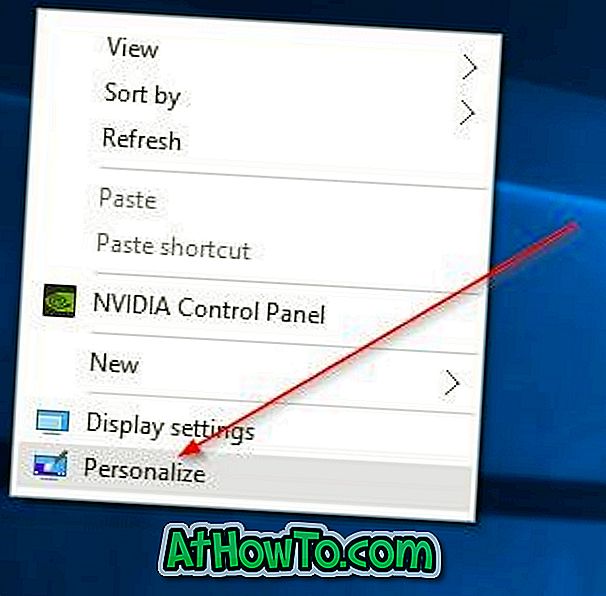
Langkah 2: Di sebelah kanan, anda dapat melihat pratonton latar belakang desktop semasa. Untuk menukar kertas dinding, di bawah menu lungsur Latar Belakang, pilih pilihan Gambar .
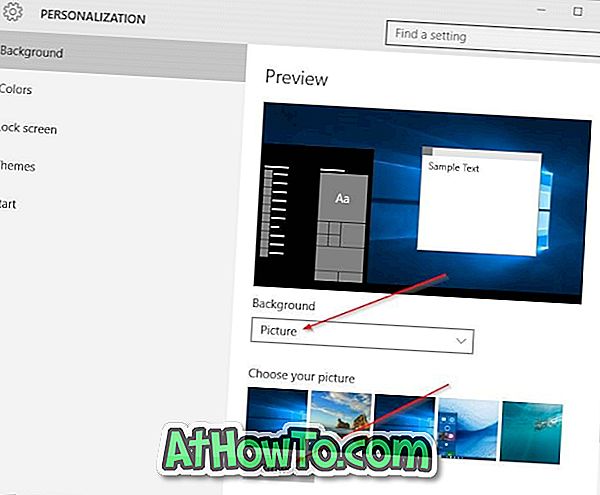
Langkah 3: Klik butang Lihat di bawah Pilih bahagian gambar anda untuk melayari gambar yang anda mahu tetapkan sebagai latar belakang desktop, pilih gambar, dan kemudian klik Pilih butang gambar untuk menukar latar belakang desktop dalam Windows 10. Itu sahaja! Pratonton sekarang akan menunjukkan latar belakang desktop baru.
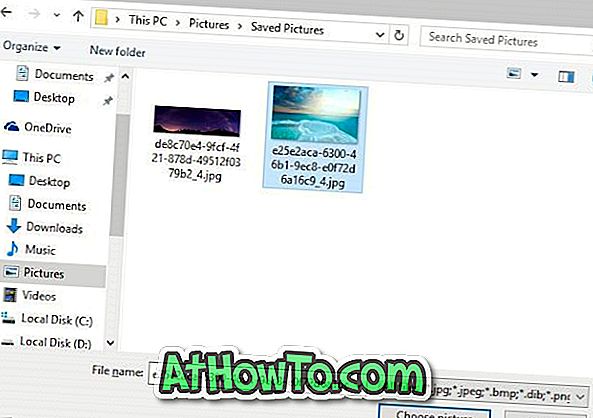
Kaedah 2 daripada 4
Satu lagi kaedah mudah untuk menukar wallpaper di Windows 10
Langkah 1: Buka Explorer File (Windows Explorer) dan kemudian navigasi ke folder yang mengandungi gambar yang ingin anda tetapkan latar belakang desktop Windows 10.
Langkah 2: Klik kanan pada fail gambar dan kemudian klik Tetapkan sebagai latar belakang desktop .

Kaedah 3 dari 4
Untuk menyediakan tayangan slaid desktop
Langkah 1: Klik kanan pada desktop, klik Peribadikan pilihan untuk membuka tetapan Peribadikan.

Langkah 2: Pilih pilihan Slideshow dari menu drop-down Latar Belakang. Sekarang, klik butang Semak imbas untuk memilih folder yang mengandungi gambar kegemaran anda.
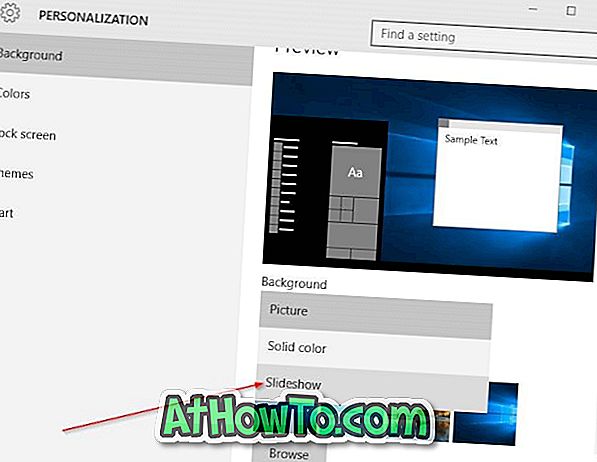
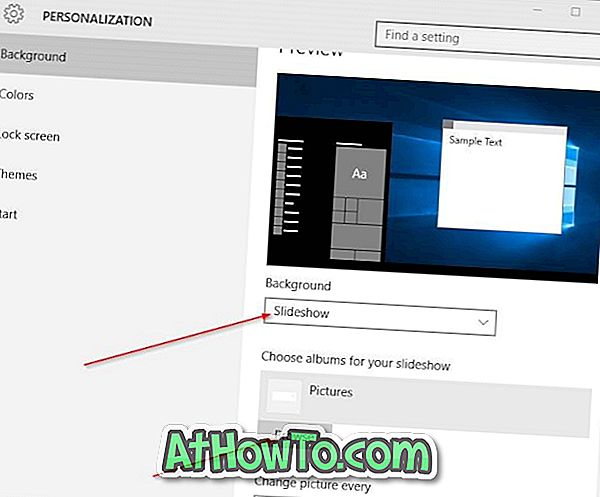
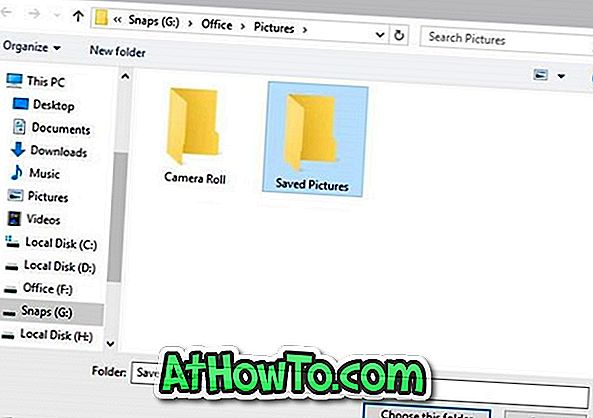
Langkah 3: Untuk menukar masa selang tayangan slaid, pilih selang masa dari Tukar gambar setiap kotak drop-down.
Kaedah 4 dari 4
Tukar latar belakang desktop dari pelayar web
Kaedah ini berguna apabila anda melihat gambar yang sejuk di web dan mahu menetapkannya sebagai latar belakang desktop dalam Windows 10. Perhatikan bahawa kaedah ini hanya berlaku untuk pelayar Internet Explorer dan Firefox. Semasa menggunakan Microsoft Edge atau penyemak imbas Chrome, anda perlu menyimpan gambar itu terlebih dahulu ke PC anda dan kemudian ikuti Kaedah 2.
Langkah 1: Pergi ke halaman web yang mempamerkan gambar yang anda mahu tetapkan sebagai kertas dinding Windows 10.
Langkah 2: Klik kanan pada gambar dan kemudian klik Tetapkan sebagai pilihan latar belakang desktop .

Untuk menetapkan GIF animasi sebagai latar belakang desktop, sila pergi melalui cara kami menetapkan GIF animasi sebagai latar belakang desktop dalam panduan Windows.
Beritahu kami jika anda tidak dapat menukar latar belakang desktop dalam Windows 10 menggunakan arahan yang disebutkan di atas.














